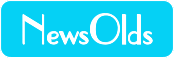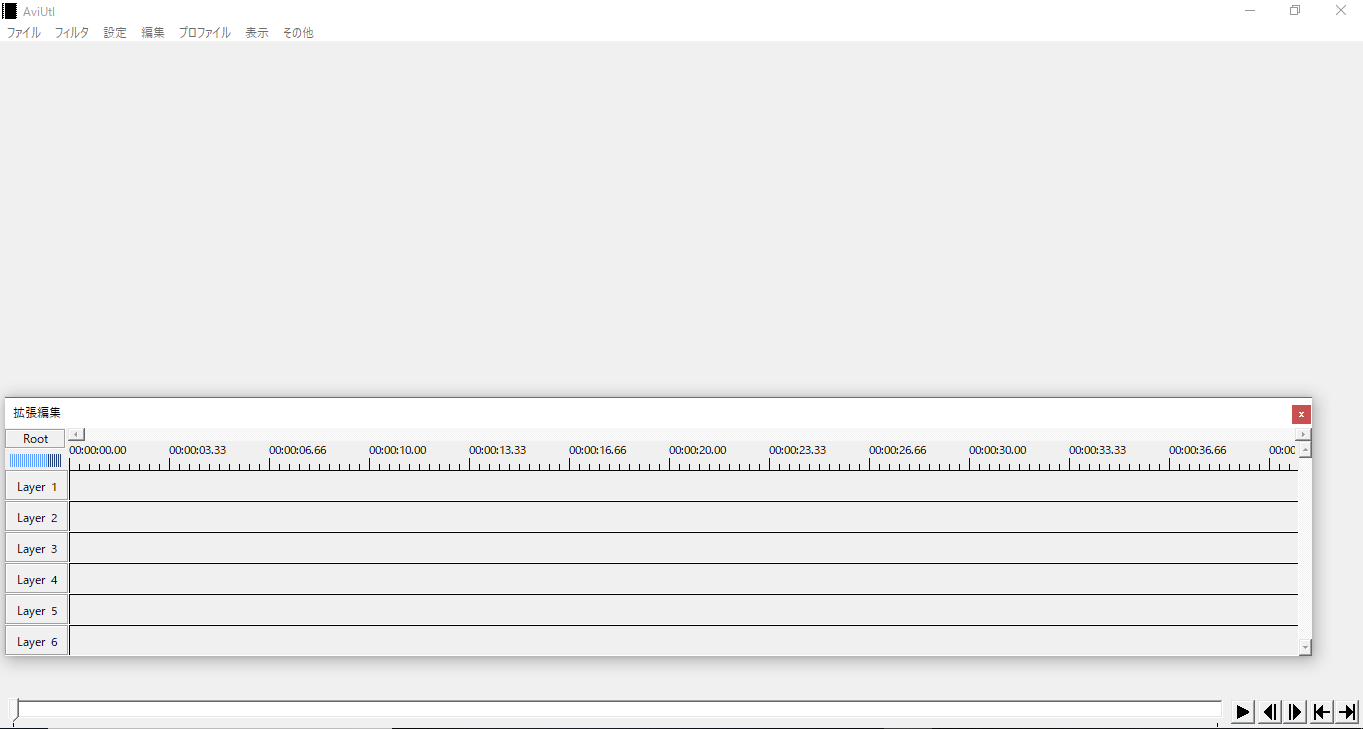(これ↑です。画像は出ている時。)
こんばんは、みゅじ子です。
音楽担当として、YouTubeチャンネルを模索していたのですが、結局アメリカにいることの多いヤマガタ君との連携で、別枠でやった方がよいだろうetc.etc…..という風にやっています。
・みんな大好きAviUtl
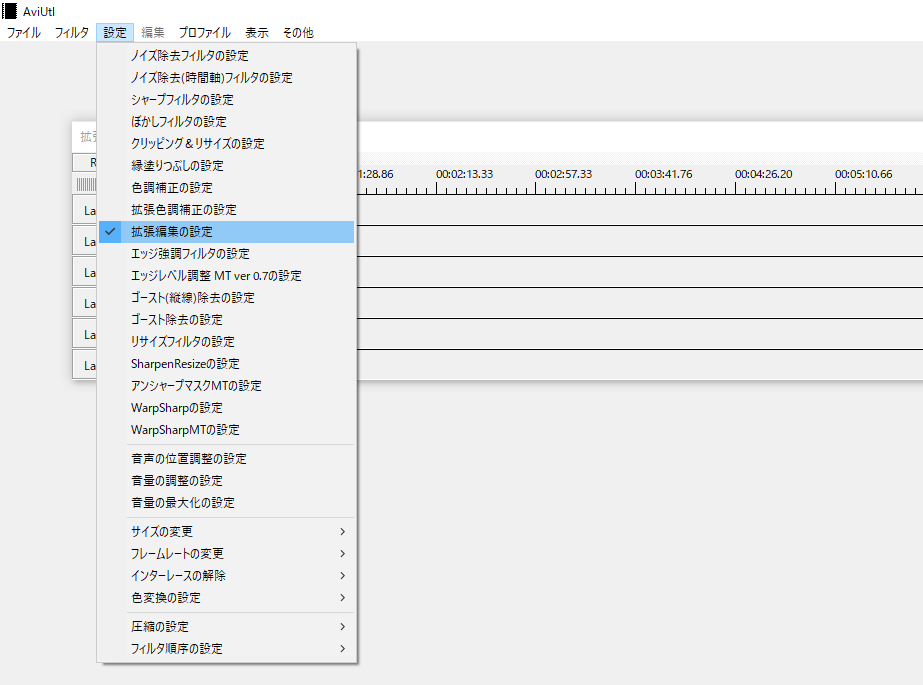
上掲画像のようにして、
拡張編集設定を出すのがセオリー。
さて、動画作成、YouTubeアップを考え始めた方なら、辿り着くのはAviUtlだと思います。
(AviUtlを知らない方、ゴメンナサイ!別の機会に最初歩からお話させて頂きます!!)
Filmoraのくどい宣伝を交わしながら、AviUtlをインストールし、使用できるようにします。(ワタシはこれに数カ月かかりました。ワタシの記事がないのは、そのためです。)
AviUtlを使えるようになるまでも、そうとう長く険しい道のり(変なおっさんの役に立たない動画とか見てダマされたりする)なのですが、使えるようになっても問題は頻繁に起こります。
その代表が本記事の話、拡張編集機能(横長ツールバー)が表示されなくなる、というトラブルです。
恐らく、本記事をご覧になっている方は、こういった点は既にご存知でしょうから、手っ取り早く説明すると、拡張編集機能(横長ツールバー)とは、それがなければ動画編集の作業ができなくなるメインのパーツです。
通常は上掲画像のように、設定タブ→拡張編集機能で、バーが出ます。
しかし、これでも出ない場合が頻繁に起こります。
事故というやつですね・・・。
・だまってaviutl.iniを・・・。
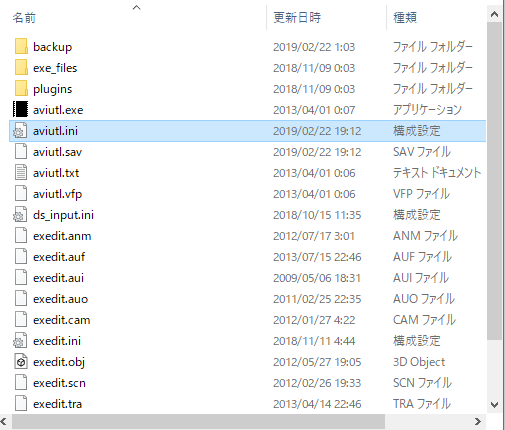
AviUtlのフォルダ内。
拡張編集機能(横長ツールバー)が出なくなったという事故に遭遇した場合、まずはAviUtlを閉じてください。
そして再びAviUtlのフォルダ(黄色いカバンみたいなもののことです)を開いて、その中のあaviutl.iniというメモ帳を開きましょう。
そんなところ、いじくりたくないですよね・・・。
ワタシも最初はそうでした。
でも何回もやってると慣れて来ます。
・x=0, y=0
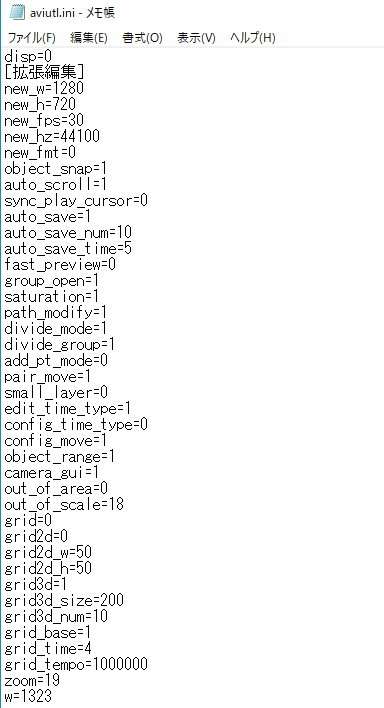
このもう少し下にx= , y= がある。
aviutl.iniのメモ帳を開くと上掲画像のようになっています。
更にスクロールダウンして行くと次の項目が現れるはずです。
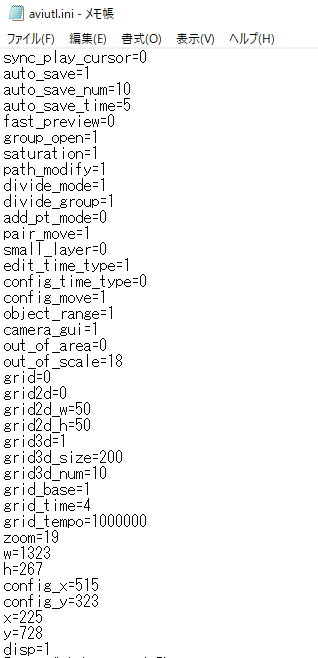
このx=225とy=728を0にし、
上書き保存して閉じる。
すると、x=225とy=728(値はひとそれぞれでしょう)という項目が出て来ます。
これを両方とも0(ゼロ)にし、上書き保存して閉じてください。
そしてAviUtlを起動(黒いaviutl.exeをクリック)すれば、拡張編集機能(横長ツールバー)が戻ります。
・・・とりあえず、これで解決できると思います。
役に立たなかったらゴメンナサイ!!
本当にブン殴りたくなるんですよね、こういうトラブルって・・・。
疲れた深夜とかに遭遇するとなおさら・・・。
あ、編集長がReviveOldPostFacebook連携の件、進んだこと書けなくてゴメンナサイ、と言ってました。
本サイトも同じ問題で泥沼化しているんですよ。
まあ、毎度のことなので、気長に待つことにしましょう。
できませんけどね・・・。
・・・・・
それでは、今回はここまでです。
最後まで読んで頂き、ありがとうございました。m(_ _)m